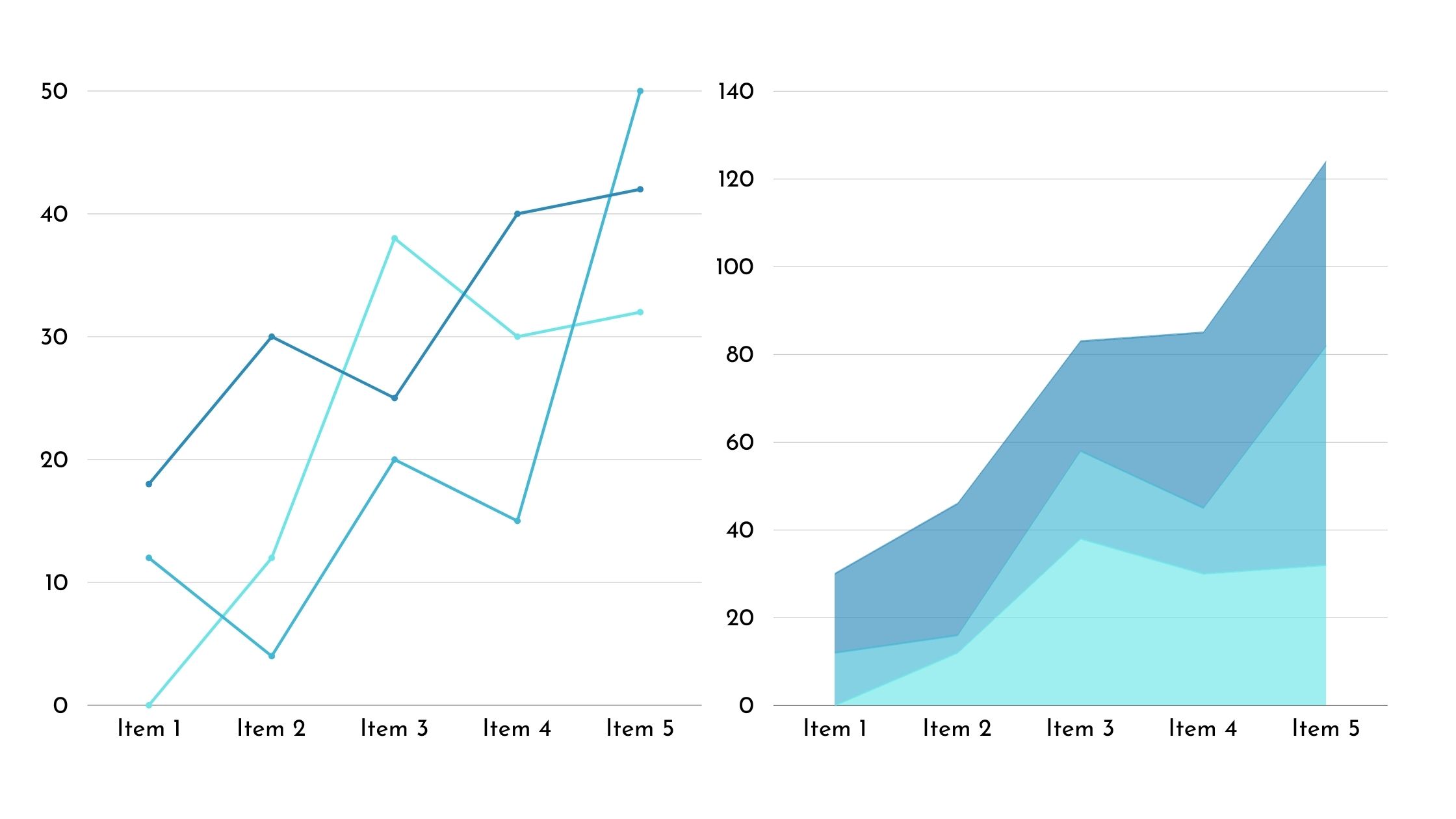ຕາຕະລາງໃນ Excel ເປັນເຄື່ອງມືທີ່ມີຄຸນຄ່າສໍາລັບການຄຸ້ມຄອງແລະການວິເຄາະຂໍ້ມູນ. ແທນທີ່ຈະ sifting ຜ່ານແຖວແລະຖັນຂອງຕົວເລກ, ທ່ານສາມາດນໍາໃຊ້ຕາຕະລາງເພື່ອສາຍຕາສະແດງຂໍ້ມູນຂອງທ່ານຢ່າງຊັດເຈນແລະ insightfully.
ຕາຕະລາງເກີນກວ່າງ່າຍດາຍ ການນໍາສະເຫນີຂໍ້ມູນ. ພວກເຂົາອະນຸຍາດໃຫ້ທ່ານສາມາດເປີດເຜີຍຮູບແບບ, ຕິດຕາມຄວາມຄືບຫນ້າ, ແລະເນັ້ນໃສ່ຄວາມສໍາພັນທີ່ອາດຈະຍາກທີ່ຈະເຫັນໃນຂໍ້ມູນດິບ. ພວກເຂົາສາມາດເພີ່ມມູນຄ່າໃນການວິເຄາະຂໍ້ມູນຂອງທ່ານແລະຂະບວນການຕັດສິນໃຈໂດຍການສະຫນອງວິທີທີ່ງ່າຍທີ່ຈະເຂົ້າໃຈຂໍ້ມູນ.
ດ້ວຍຕາຕະລາງໃນ Excel, ທ່ານສາມາດປ່ຽນຂໍ້ມູນຂອງທ່ານໃຫ້ເປັນພາບທີ່ມີຄວາມຫມາຍ ບອກເລື່ອງ ຢູ່ glance ໄດ້.
5 ການນໍາໃຊ້ທີ່ສໍາຄັນຂອງຕາຕະລາງໃນ Excel
ໃນຂະນະທີ່ມີການນໍາໃຊ້ຕາຕະລາງຫຼາຍໃນ Excel, ນີ້ແມ່ນ 5 ອັນທີ່ສໍາຄັນທີ່ສຸດ.
1. ການປຽບທຽບຂໍ້ມູນ
ເມື່ອປຽບທຽບຂໍ້ມູນໃນ Excel, ມັນເປັນສິ່ງສໍາຄັນທີ່ຈະໃຊ້ຕາຕະລາງເພື່ອສະແດງຄວາມສໍາພັນແລະຄວາມແຕກຕ່າງລະຫວ່າງຊຸດຂໍ້ມູນທີ່ແຕກຕ່າງກັນ. ຕາຕະລາງສະຫນອງວິທີທີ່ໄວແລະງ່າຍໃນການວິເຄາະແນວໂນ້ມ, ກໍານົດຮູບແບບ, ແລະເຮັດການປຽບທຽບ.
ໂດຍການນໍາໃຊ້ຕາຕະລາງ, ທ່ານສາມາດເບິ່ງຄວາມກ່ຽວຂ້ອງ, ຄວາມແຕກຕ່າງ, ແລະ outliers ໃນຂໍ້ມູນຂອງທ່ານໄດ້ຢ່າງງ່າຍດາຍໂດຍບໍ່ຈໍາເປັນຕ້ອງຜ່ານແຖວແລະຖັນຂອງຕົວເລກ.
ດ້ວຍຕາຕະລາງ, ທ່ານສາມາດເລືອກຈາກປະເພດຕ່າງໆ. ເຊັ່ນວ່າ ເສັ້ນສະແດງຜົນ, ແຜນຜັງວົງມົນ, ເສັ້ນກຣາບ, ແລະແຜນຜັງກະແຈກກະຈາຍ, ຂຶ້ນກັບລັກສະນະຂອງຂໍ້ມູນຂອງທ່ານແລະການປຽບທຽບສະເພາະທີ່ທ່ານຕ້ອງການເຮັດ. ຄວາມຢືດຢຸ່ນນີ້ຊ່ວຍໃຫ້ທ່ານສາມາດປັບແຕ່ງການສະແດງອອກທາງສາຍຕາຂອງທ່ານໃຫ້ເຫມາະສົມກັບຄວາມຕ້ອງການທີ່ດີທີ່ສຸດຂອງທ່ານແລະຖ່າຍທອດຂໍ້ຄວາມຂອງທ່ານຢ່າງມີປະສິດທິພາບ.
ນອກຈາກນັ້ນ, ຕາຕະລາງໃນ Excel ຊ່ວຍໃຫ້ທ່ານສາມາດຈັດການແລະພົວພັນກັບຂໍ້ມູນແບບເຄື່ອນໄຫວ. ທ່ານສາມາດປັບປຸງຕາຕະລາງໄດ້ຢ່າງງ່າຍດາຍເພື່ອສະທ້ອນການປ່ຽນແປງໃນຂໍ້ມູນພື້ນຖານ. ຍິ່ງໄປກວ່ານັ້ນ, ທ່ານສາມາດນໍາໃຊ້ການກັ່ນຕອງເພື່ອສຸມໃສ່ການຍ່ອຍສະເພາະແລະເຈາະລົງໃນລາຍລະອຽດສໍາລັບການກວດສອບທີ່ໃກ້ຊິດ.
ນີ້ສະຫນອງວິທີການໂຕ້ຕອບແລະເຄື່ອນໄຫວຫຼາຍໃນການວິເຄາະແລະເຂົ້າໃຈຂໍ້ມູນຂອງທ່ານ.
2. Visualizing Trends
Visualizing trends ເປັນອີກການນໍາໃຊ້ທີ່ສໍາຄັນໃນບັນດາການນໍາໃຊ້ຕາຕະລາງໃນ Excel. ເພື່ອເຮັດໃຫ້ພາບຂອງແນວໂນ້ມໃນ Excel ມີປະສິດທິພາບ, ທ່ານສາມາດນໍາໃຊ້ຕາຕະລາງປະເພດຕ່າງໆ. ເສັ້ນສະແດງແຖບມີປະໂຫຍດສໍາລັບການປຽບທຽບປະເພດຂໍ້ມູນທີ່ແຕກຕ່າງກັນ. ແຜນວາດວົງມົນສາມາດສະແດງອັດຕາສ່ວນຂອງແຕ່ລະປະເພດໃນຊຸດຂໍ້ມູນ. ເສັ້ນສະແດງເສັ້ນແມ່ນດີເລີດສໍາລັບການສະແດງແນວໂນ້ມໃນໄລຍະເວລາ, ເຮັດໃຫ້ມັນເຫມາະສົມສໍາລັບການເບິ່ງເຫັນການປ່ຽນແປງແລະຮູບແບບຕ່າງໆ. ແຜນທີ່ກະແຈກກະຈາຍສາມາດຊ່ວຍໃຫ້ທ່ານລະບຸຄວາມສໍາພັນລະຫວ່າງສອງຕົວແປ, ຊ່ວຍໃຫ້ທ່ານສາມາດສັງເກດເຫັນຄວາມກ່ຽວຂ້ອງຫຼືກຸ່ມໃນຂໍ້ມູນຂອງທ່ານ.
3. ສະແດງການແຈກຢາຍ
Excel ສະເຫນີສອງວິທີທີ່ມີປະສິດທິພາບໃນການສະແດງການແຈກຢາຍຂໍ້ມູນຂອງທ່ານ: histograms ແລະ box plots.
Histograms ແມ່ນເຫມາະສົມສໍາລັບການສະແດງຄວາມຖີ່ຂອງຂໍ້ມູນພາຍໃນຂອບເຂດສະເພາະ, ຊ່ວຍໃຫ້ທ່ານສາມາດກໍານົດໄດ້ງ່າຍວ່າຂໍ້ມູນສ່ວນໃຫຍ່ຂອງທ່ານຕົກຢູ່ໃນບ່ອນໃດ. ເຖິງ ສ້າງ histogram, ເລືອກຂໍ້ມູນຂອງທ່ານ, ໄປທີ່ແຖບ Insert, ແລະເລືອກ Histogram. Excel ຈະສ້າງຕາຕະລາງສໍາລັບທ່ານ, ທີ່ທ່ານສາມາດປັບແຕ່ງເພີ່ມເຕີມຖ້າຈໍາເປັນ.
ໃນທາງກົງກັນຂ້າມ, ແຜນຜັງກ່ອງແມ່ນເປັນປະໂຫຍດສໍາລັບການເບິ່ງເຫັນການແຈກຢາຍຂໍ້ມູນໂດຍອີງໃສ່ຕໍາ່ສຸດທີ່, quartile ທໍາອິດ, ປານກາງ, quartile ທີສາມ, ແລະຄ່າສູງສຸດຂອງມັນ. ປະເພດຂອງຕາຕະລາງນີ້ແມ່ນເປັນປະໂຫຍດໂດຍສະເພາະສໍາລັບການກໍານົດ outliers ແລະຄວາມເຂົ້າໃຈການແຜ່ກະຈາຍຂອງຂໍ້ມູນຂອງທ່ານ. ເພື່ອສ້າງແຜນຜັງກ່ອງ, ເລືອກຂໍ້ມູນຂອງທ່ານ, ໄປທີ່ແຖບແຊກ, ແລະເລືອກ Box and Whisker Plot. Excel ຈະສ້າງຕາຕະລາງ, ທີ່ທ່ານສາມາດປັບໃຫ້ເຫມາະສົມກັບຄວາມຕ້ອງການສະເພາະຂອງທ່ານ.
4. ເນັ້ນການພົວພັນ
ແຜນການກະແຈກກະຈາຍແລະເສັ້ນແນວໂນ້ມໃນ Excel ສາມາດຖືກນໍາໃຊ້ເພື່ອສະແດງຄວາມສໍາພັນລະຫວ່າງຕົວແປຕ່າງໆ. ແຜນຜັງກະແຈກກະຈາຍມີປະສິດທິພາບໃນການສະແດງຄວາມສໍາພັນລະຫວ່າງສອງຊຸດຂໍ້ມູນໂດຍການວາງແຜນຈຸດຂໍ້ມູນໃນຕາຕະລາງ. ນີ້ອະນຸຍາດໃຫ້ທ່ານສາມາດກໍານົດການພົວພັນຫຼືຮູບແບບທີ່ອາດມີຢູ່ໄດ້ຢ່າງງ່າຍດາຍ. ການເພີ່ມເສັ້ນ trendline ໃຫ້ກັບຕອນກະແຈກກະຈາຍສາມາດຊ່ວຍໃຫ້ທ່ານເຫັນແນວໂນ້ມໂດຍລວມຫຼືທິດທາງຂອງຄວາມສໍາພັນລະຫວ່າງຕົວແປ. ນີ້ເປັນປະໂຫຍດໂດຍສະເພາະໃນເວລາທີ່ທ່ານຕ້ອງການກໍານົດວ່າມີສາຍ, ເລກກໍາລັງ, ຫຼືປະເພດອື່ນໆຂອງການພົວພັນລະຫວ່າງຕົວແປ.
Excel ເຮັດໃຫ້ທ່ານມີຄວາມຍືດຫຍຸ່ນໃນການປັບແຕ່ງຮູບລັກສະນະຂອງກະແຈກກະຈາຍແລະເສັ້ນແນວໂນ້ມຂອງທ່ານ. ທ່ານສາມາດເລືອກເອົາສີທີ່ແຕກຕ່າງກັນ, ເຄື່ອງຫມາຍ, ແລະຮູບແບບເສັ້ນເພື່ອເຮັດໃຫ້ຕາຕະລາງທີ່ຫນ້າສົນໃຈແລະງ່າຍທີ່ຈະເຂົ້າໃຈ. ໂດຍການນໍາໃຊ້ຄຸນສົມບັດເຫຼົ່ານີ້, ທ່ານສາມາດເນັ້ນໃສ່ແລະສື່ສານຄວາມສໍາພັນລະຫວ່າງຕົວແປໃນຂໍ້ມູນຂອງທ່ານຢ່າງມີປະສິດທິພາບ. ນີ້ຊ່ວຍໃຫ້ທ່ານສາມາດຕັດສິນໃຈໄດ້ຢ່າງມີຂໍ້ມູນໂດຍອີງໃສ່ຄວາມເຂົ້າໃຈທີ່ໄດ້ຮັບ.
ມັນເປັນສິ່ງສໍາຄັນທີ່ຈະສັງເກດວ່າການກະແຈກກະຈາຍແລະເສັ້ນແນວໂນ້ມແມ່ນເຄື່ອງມືທີ່ມີຄຸນຄ່າສໍາລັບການວິເຄາະແລະການຕີຄວາມຫມາຍຂໍ້ມູນ. ພວກເຂົາສະຫນອງການສະແດງພາບຂອງຄວາມສໍາພັນລະຫວ່າງຕົວແປ, ຊ່ວຍໃຫ້ທ່ານເຂົ້າໃຈດີກວ່າເກົ່າກ່ຽວກັບຮູບແບບແລະແນວໂນ້ມທີ່ຕິດພັນ. ໂດຍການນໍາໃຊ້ແຜນການກະແຈກກະຈາຍຂອງ Excel ແລະລັກສະນະເສັ້ນແນວໂນ້ມ, ທ່ານສາມາດໄດ້ຮັບຄວາມເຂົ້າໃຈທີ່ມີຄຸນຄ່າຈາກຂໍ້ມູນຂອງທ່ານແລະເຮັດການຕັດສິນໃຈທີ່ມີຂໍ້ມູນຫຼາຍຂຶ້ນ.
5. ຕິດຕາມຄວາມຄືບໜ້າ
ໃນເວລາທີ່ມັນມາກັບການຕິດຕາມຄວາມຄືບຫນ້າໃນ Excel, ການນໍາໃຊ້ຕາຕະລາງສາມາດເປັນວິທີທີ່ມີປະໂຫຍດໃນການສະແດງສາຍຕາການປ່ຽນແປງແລະການພັດທະນາໃນໄລຍະເວລາ. ໂດຍການນໍາໃຊ້ຕາຕະລາງ, ທ່ານໄດ້ຢ່າງງ່າຍດາຍສາມາດຕິດຕາມທ່າອ່ຽງ, ກໍານົດຮູບແບບ, ແລະການຕັດສິນໃຈໂດຍອີງໃສ່ຂໍ້ມູນທີ່ທ່ານມີ.
ນີ້ແມ່ນຄໍາແນະນໍາບາງຢ່າງກ່ຽວກັບວິທີການນໍາໃຊ້ຕາຕະລາງຢ່າງມີປະສິດທິຜົນສໍາລັບການຕິດຕາມຄວາມຄືບຫນ້າ:
- ເລືອກປະເພດຕາຕະລາງທີ່ຖືກຕ້ອງ: ເລືອກປະເພດແຜນວາດທີ່ເປັນຕົວແທນໃຫ້ຂໍ້ມູນຂອງທ່ານດີທີ່ສຸດ. ຕົວຢ່າງ, ທ່ານສາມາດນໍາໃຊ້ຕາຕະລາງເສັ້ນເພື່ອສະແດງແນວໂນ້ມໃນໄລຍະເວລາຫຼືຕາຕະລາງແຖບເພື່ອປຽບທຽບຄວາມຄືບຫນ້າໃນທົ່ວປະເພດຕ່າງໆ.
- ໃຊ້ປະໂຫຍດຈາກຄຸນສົມບັດແຜນວາດແບບໄດນາມິກ: Excel ສະເໜີລັກສະນະແຜນວາດແບບເຄື່ອນໄຫວເຊັ່ນ: ປ້າຍກຳກັບຂໍ້ມູນ ແລະເສັ້ນແນວໂນ້ມທີ່ສາມາດປັບປຸງການສະແດງພາບຂອງການຕິດຕາມຄວາມຄືບໜ້າຂອງທ່ານໄດ້.